逐步:建立和發佈行動應用程式體驗
完成本主題後,您應該能夠:
- 使用布萊特灣參與創造全新的行動應用程式體驗
- 新增視訊至體驗
- 自訂體驗
- 預覽和發佈體驗
- 在裝置上安裝布萊特灣參與應用程式並存取體驗
觀眾
任何需要建立原生行動應用程式來顯示企業影片內容的人。
先決條件
- 進入Brightcove參與(註冊試用)
開始之前
本逐步指南將使用布萊特灣參與試用帳戶隨附的影片。隨意上傳和使用您自己的視頻。
安裝布萊特灣參與應用程式
若要檢視已發佈的行動應用程式體驗,必須使用 Brightcove 參與行動應用程式。請依照下列步驟安裝應用程式。
- 打開 應用商店 (iOS)或Google Play商店(Android)在您的設備上。
- 搜索 Brightcove訂婚應用程式。
- 在您的裝置上下載並安裝應用程式。
此應用程式稍後會用來檢視我們將建立的體驗。
建立行動應用程式體驗
若要使用 Brightcove 參與建立行動應用程式體驗,您將完成下列工作:
使用播放清單組織影片
在您開始建立體驗之前,請先考慮您想要如何組織或群組您的影片。一般而言,您會想要將相關影片分組在一起。例如,您可能希望組 CEO 視頻在一起,人力資源視頻在一起,營銷視頻等。觀眾使用您的行動應用程式體驗時,他們會看到這些群組的清單,然後選擇想觀看的影片。
此外,在創建移動應用程序體驗時,您應該選擇單個視頻作為「精選視頻」。此影片會顯示在應用程式的頂端。使用「布萊特灣互動」時,相關影片會使用「播放清單」分組。
若要將範例視訊整理到播放清單中,請依照下列步驟執行。
- 登入布萊特灣參與。將會出現 [ 專案 ] 頁面。
- 按一下導覽標題中的 [ 影片 ] 索引標籤。將會出現範例視訊清單。
- 在左側導覽中,按一下 [ + 建立播放清單 ]。
- 將播放清單類型設定為「手動」。
- 將播放清單名稱設定為
Featured Video。 - 勾選「在側邊欄中顯示播放清單」。
- 按一下「儲存」。
- 使用相同的設定,再建立兩個播放清單,以
Sales Videos及HR Videos。您應該建立三個播放清單。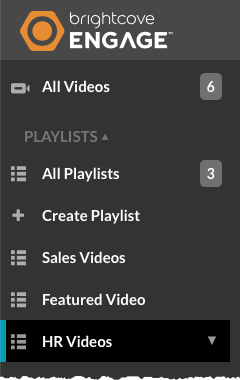
- 在左側導覽中,按一下 [ 所有視訊 ]。
- 按一下 2019 全手會議影片旁的核取方塊,然後按一下 [ 更多 > 新增至播放清單 ]。
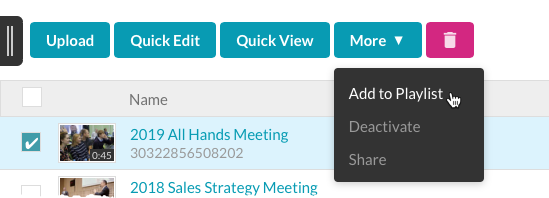
- 選取精選影片播放清單,然後按一下「新增」。
- 選擇下列影片,並將其新增至「銷售影片」播放清單。
- 2018 年銷售策略會議
- 銷售指南-在新市場開發您的管道-第 02 集
- 銷售指南-追加銷售遊覽的新技術-Ep 01
- 選取下列影片,然後將它們新增至 HR 影片播放清單。
- 人力資源-建立您的內部通訊計畫-E02
- 人力資源-新員工上任-E01
所有影片現在都會整理成播放清單。按一下左側導覽中的播放清單名稱會顯示該播放清單中的影片。

創造全新體驗
若要建立新的行動應用程式體驗,請依照下列步驟執行。
- 在導覽標題中,按一下 [ 專案] 索引標籤。
- 確認會顯示「建立體驗」頁面。如果出現體驗清單,請按一下 [ 新體驗 ] 以顯示 [ 建立體驗 ] 頁面。
- 找到移動應用模板,然後單擊選擇。
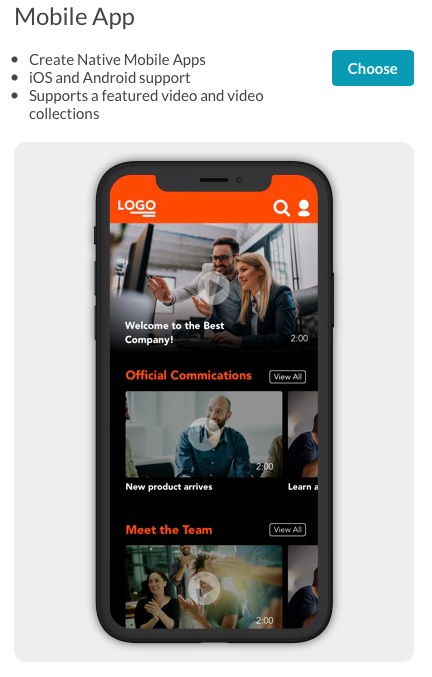
- 輸入示例移動應用為了經驗標題。為了預先填充體驗?設定中,選取 [ 不,謝謝 ]。
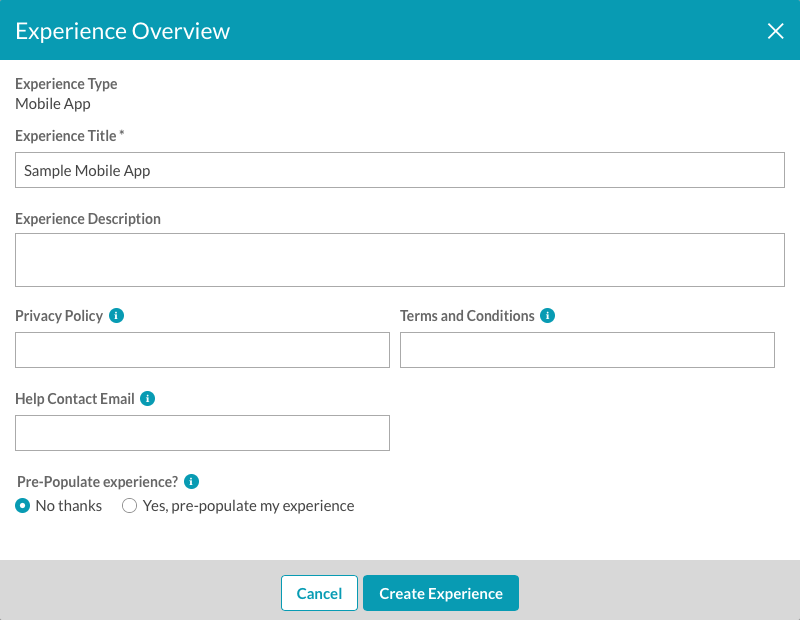
- 按一下「建立體驗」。
體驗編輯器將會開啟。體驗編輯器用於自訂體驗,並提供新增視訊、選擇樣式和設定其他設定的能力。所有自訂設定均可使用左側導覽功能表存取。
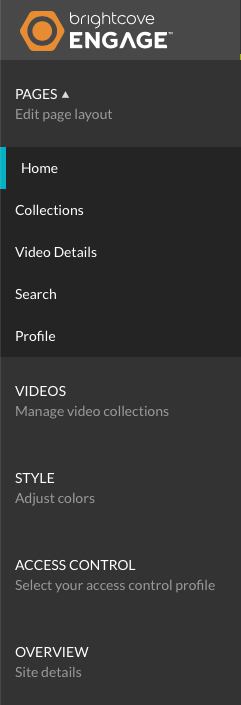
編輯網站詳細資料
體驗標題、說明和語言設定可以使用體驗編輯器編輯。
- 按一下左側導覽中的概觀。
- 為了經驗描述,添加示例移動應用程序體驗。
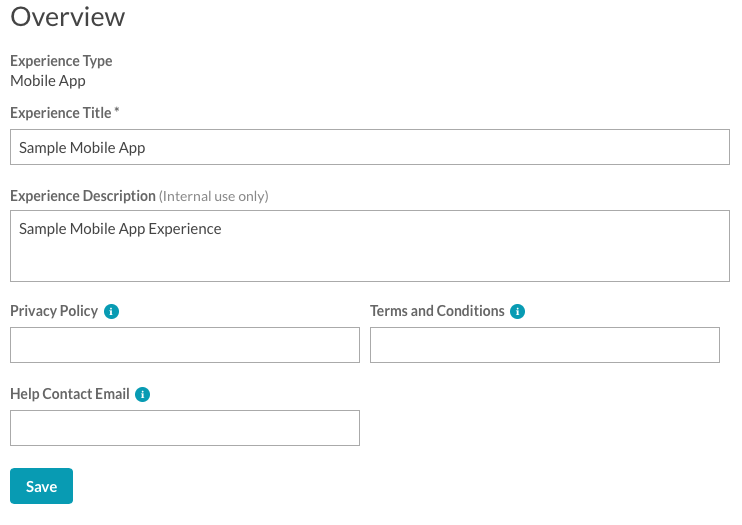
- 按一下「儲存」。
將標誌添加到主頁
每個體驗都包含一組頁面範本。所提供的頁面範本取決於第一次建立體驗時所選取的範本。行動應用程式範本提供家,館藏,影片詳細資料,搜索和個人資料頁面模板。這些頁面可以在左邊界看到作為頁面選單的一部分。
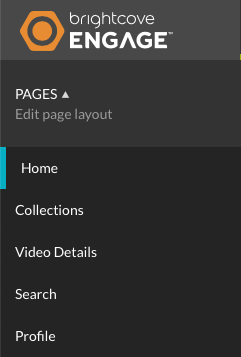
行動應用程式範本提供將標誌新增至首頁的功能。有關添加徽標的信息,請參見向移動應用體驗添加徽標。
若要將標誌新增至首頁,請依照下列步驟執行。
- 按一下左側導覽中的「 > 頁面首頁」。
- 點擊添加徽標體驗預覽上的鏈接。
- 請點擊瀏覽然後瀏覽並選擇要在標題中使用的圖像。
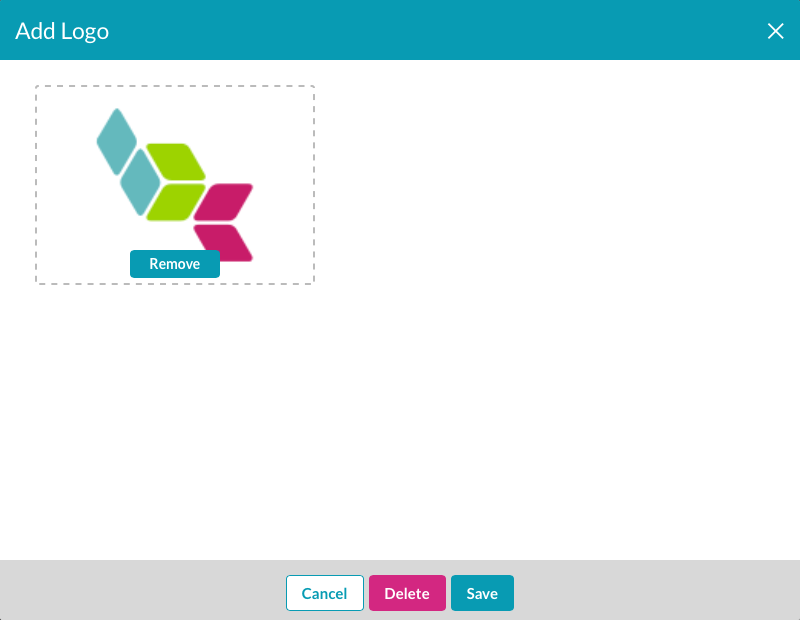
- 按一下「儲存」。
- 確認影像顯示在體驗預覽中。
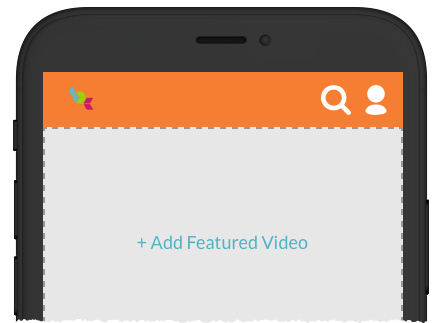
建立收藏集並將視訊新增至收藏
使用體驗編輯器,您可以選擇要在體驗中顯示哪些視訊。建立體驗時,視訊會組織成集合。建立行動應用程式體驗時,會使用第一個系列中的第一個視訊做為精選視訊。精選視訊會出現在應用程式的頂端。
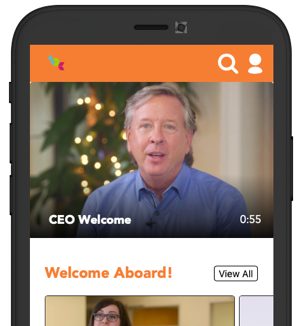
建立行動應用程式體驗的集合時,Brightcove 建議您建立精選視訊收藏作為第一個系列。接著,我們會將先前建立的精選影片播放清單指派給該收藏。
如需有關建立集合和將視訊新增至體驗的詳細資訊,請參閱將視訊新增至體驗。
若要將視訊新增至體驗,請依照下列步驟執行。
- 按一下左側導覽中的 [ 影片 ]。

- 命名第一個收藏精選視頻然後按輸入。
- 按一下集合名稱以開啟集合編輯器。
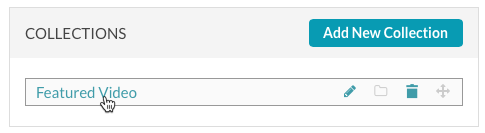
- 選取「播放清單」以查看條件。
- 點擊精選視頻播放列表。該播放清單中的影片會出現在影片清單中。按一下「儲存」。
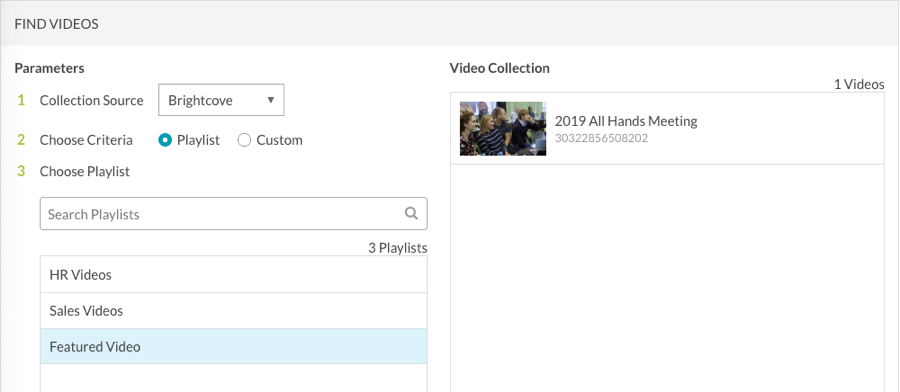
- 創建另一個名為營業額使用銷售影片播放列表作為標準。
- 使用 HR 影片播放清單作為準則,建立另一個名為 HR 的集合。
- 確認已建立 3 個收藏。
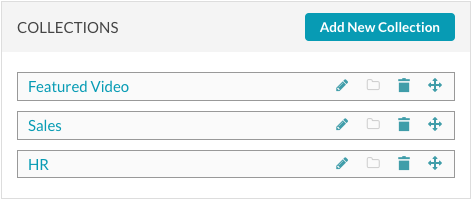
預覽體驗
預覽行動應用程式體驗可讓您查看它在行動裝置上的顯示方式。快速預覽可以通過單擊出現在頁面下方的頁面模板來完成。頁數導航項。請注意,使用此預覽選項時,視頻將無法播放,但您可以看到佈局的視圖。
您也可以在新的瀏覽器索引標籤中預覽體驗,也可以產生可分享的連結,讓其他人可以預覽。有關預覽和發布Mobile App Experience的更多信息,請參見預覽和發布移動應用程序體驗。
若要預覽體驗,請依照下列步驟執行。
- 使用體驗編輯器編輯網站時,請單擊預習然後點擊響應式預覽。
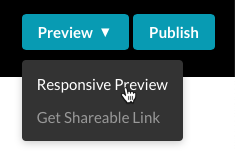
- 預覽會在新的瀏覽器索引標籤中開啟。
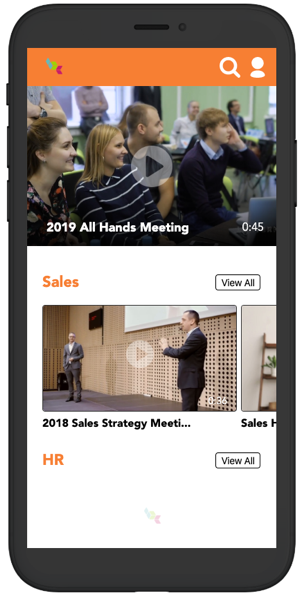
- 關閉網站預覽標籤。
自訂樣式
「樣式」設定可用來自訂用於體驗的顏色。有關更改移動應用程序體驗樣式的更多信息,請參見造型移動應用體驗。
若要變更樣式,請依照下列步驟執行。
- 按一下左側導覽中的「樣式」。
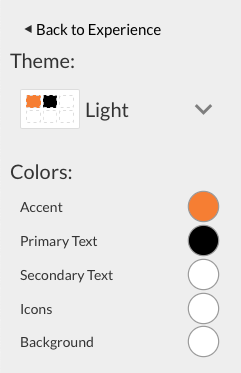
- 一種主題是可以應用於模板的一組顏色。選擇光主題。
- 若要變更顏色,請按一下相關聯的顏色圓圈。
- 使用色彩方塊下方的滑桿來選取顏色範圍。
- 在正方形中按一下以選取所需顏色的陰影。您也可以在文字控制項中輸入適當的十六進位碼、RGB 值或 HSV (色相、飽和度、亮度) 值來設定色彩。
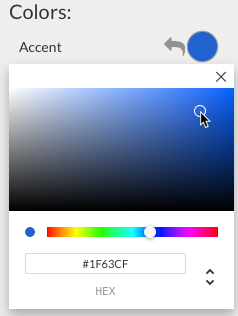
- 按一下樣式選單頂端的 [ < 返回體驗 ] 連結。
若要將顏色重設回原始值,請按一下顏色圓圈旁邊的向左箭頭。
發佈體驗
行動應用程式體驗必須先發佈,才能在行動裝置上存取。有關預覽和發布Mobile App Experience的信息,請參閱預覽和發布移動應用程序體驗。
若要發佈體驗,請依照下列步驟執行。
- 在體驗編輯器中,單擊發布。
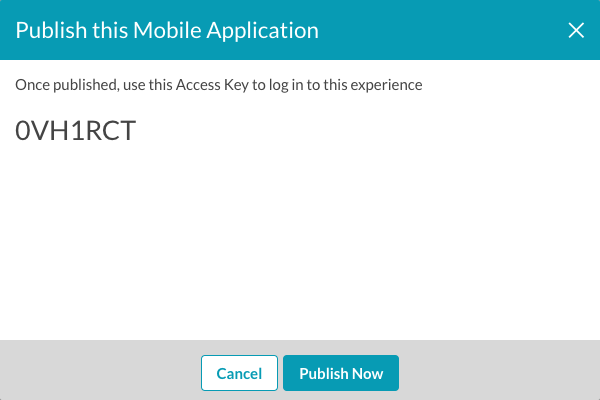
- 在“發布此移動應用程序”對話框中,單擊“立即發布確認出版物。
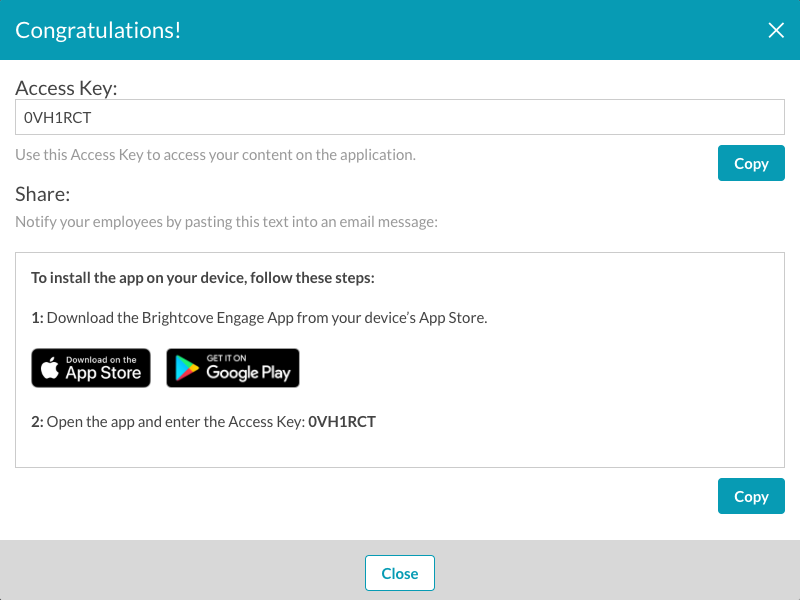
在行動裝置上存取體驗時,需要存取密碼。
存取裝置上的體驗
行動應用程式體驗發佈後,需要存取金鑰才能在行動裝置上存取體驗。
若要在行動裝置上存取體驗,請依照下列步驟執行。
- 如果您沒有訪問密鑰,則訪問密鑰將作為體驗屬性的一部分顯示在專案主頁。點擊體驗來選擇它。存取金鑰將顯示在屬性區段中。
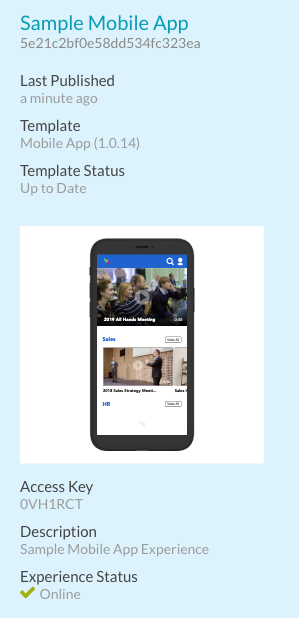
- 在您的裝置上開啟「布萊特灣互動」應用程式。輸入訪問密鑰然後點擊下一個。
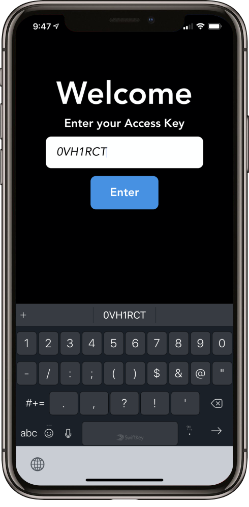
 聯繫支持
聯繫支持 系統狀況
系統狀況
